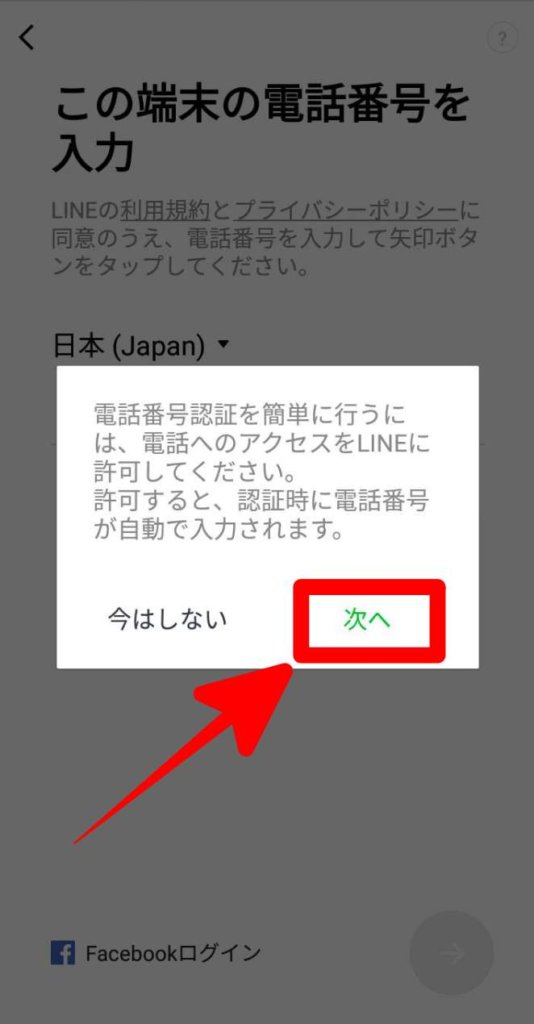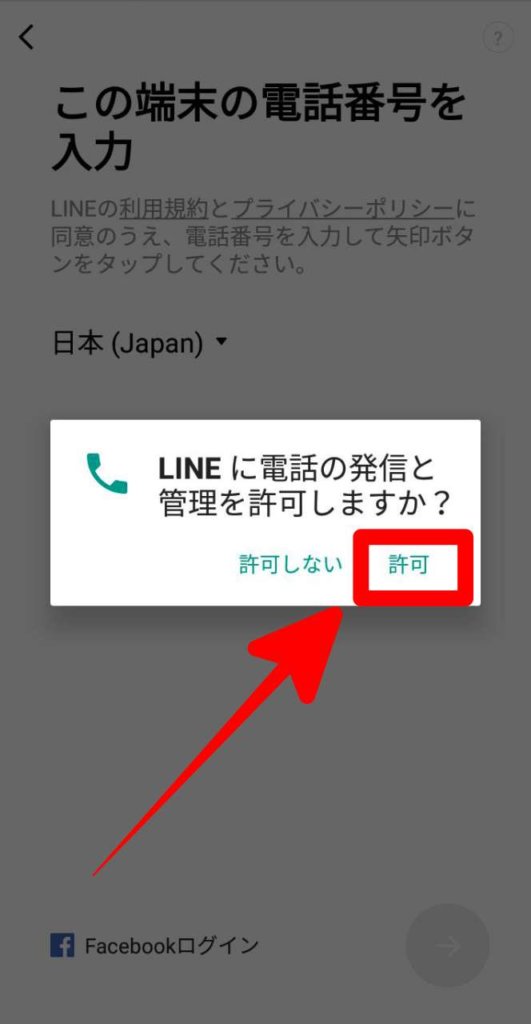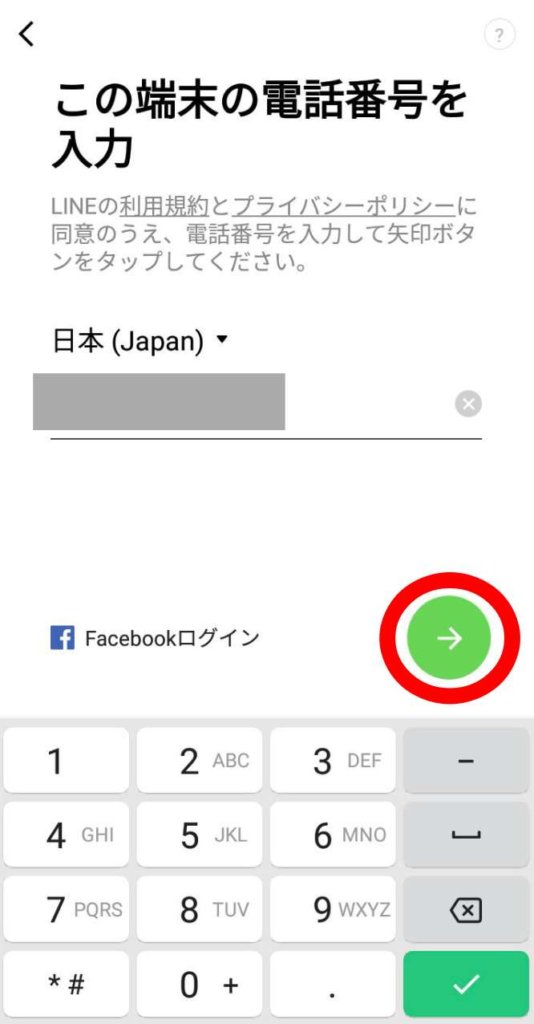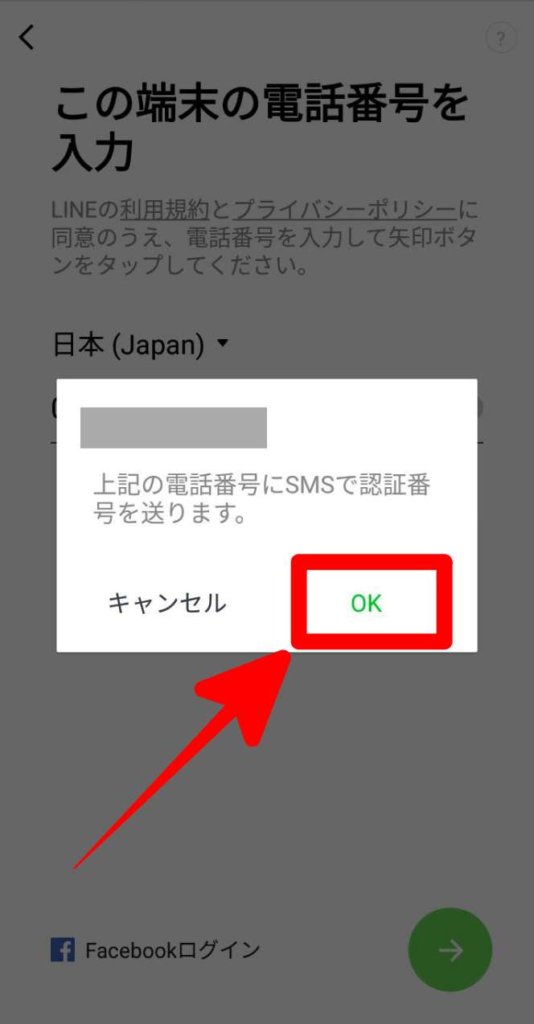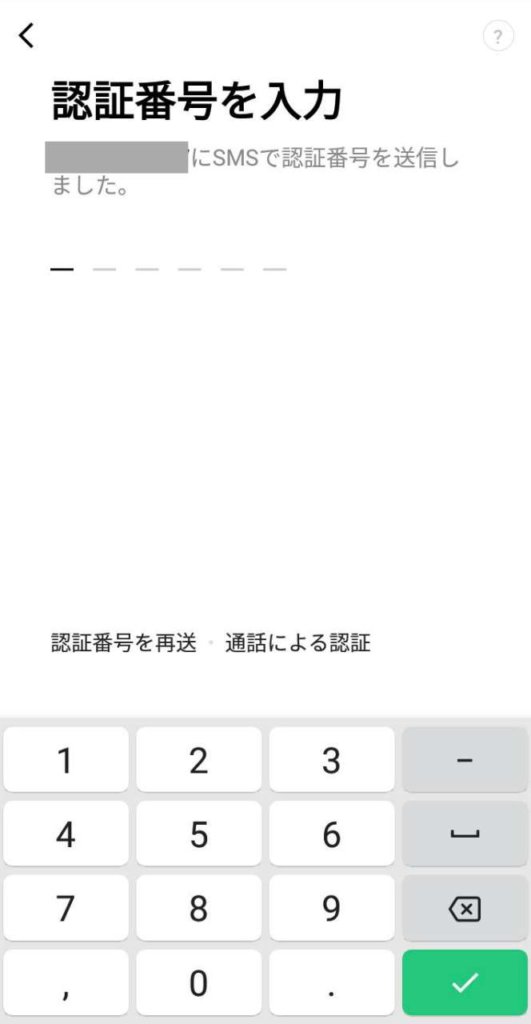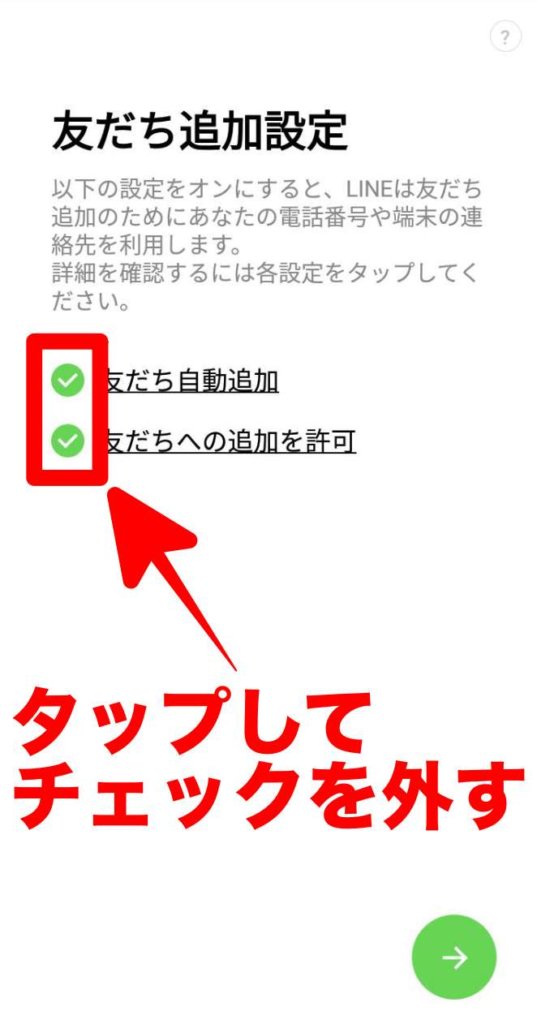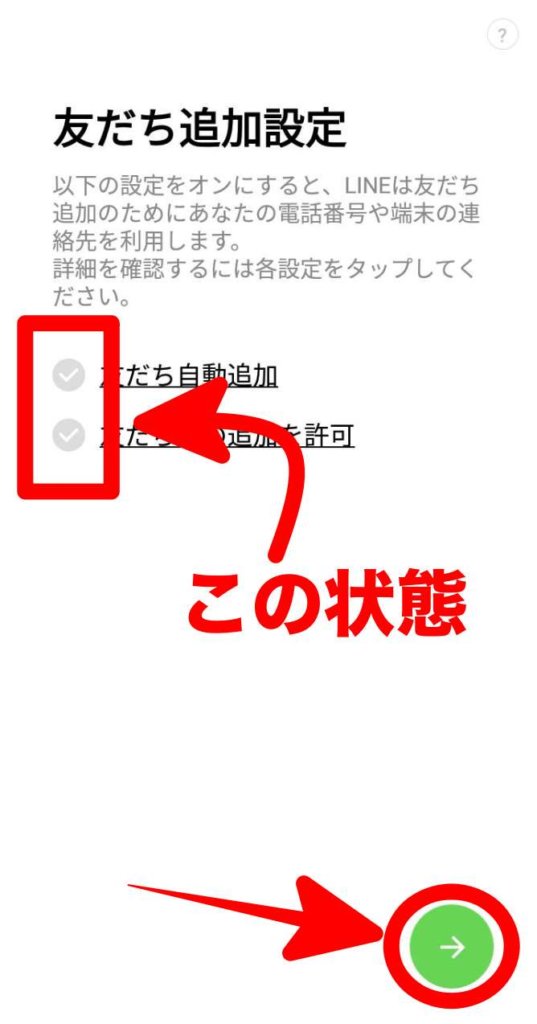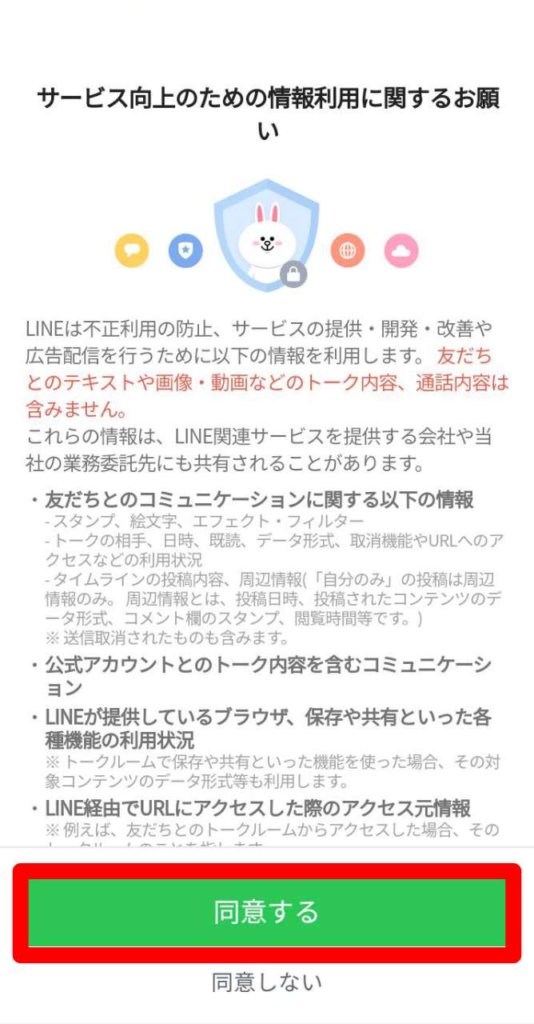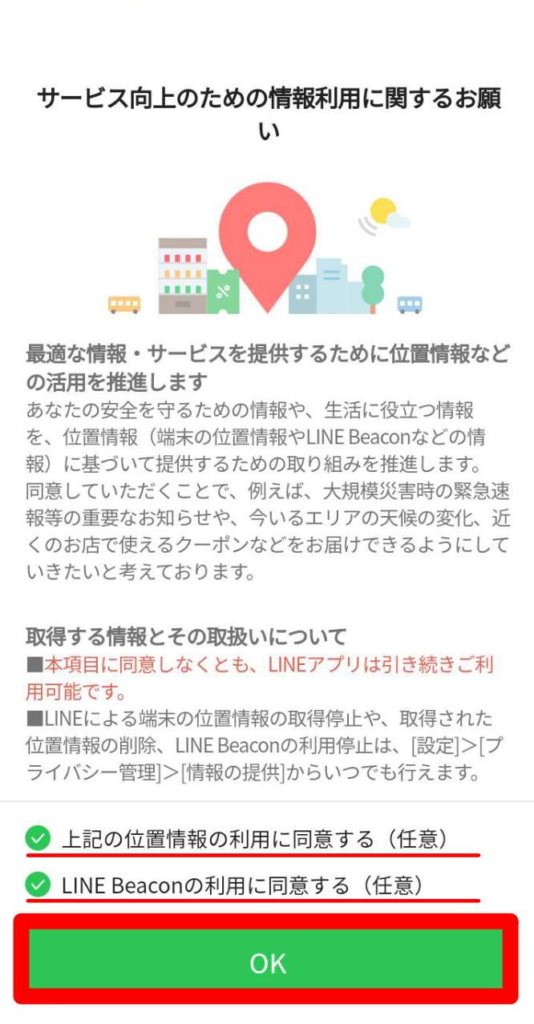LINE登録しようと思うけど、LINEを始めた事を相手に知られたくないんだよね…初期設定で注意する点とかあるのかな?
LINEを使いたいけど初めは誰にも知られず登録したいと思う人もいるのではないでしょうか。
先に結論をお伝えすると初期設定で、
- 「友だち自動追加」
- 「友だちへの追加を許可」
この2つを「オフ」設定にすることで誰にも知られずに始めることができ、LINE登録できます。
その初期設定についてこの記事では解説したいと思います。

設定といっても難しい設定ではありませんので、安心して下さい^^
また、”固定電話”でLINEアカウントを取得したい場合は以下の記事が参考になります。
LINE登録した事を知られたくない人の為の登録手順

LINE登録するには初めにLINEアプリをスマホにインストールします。
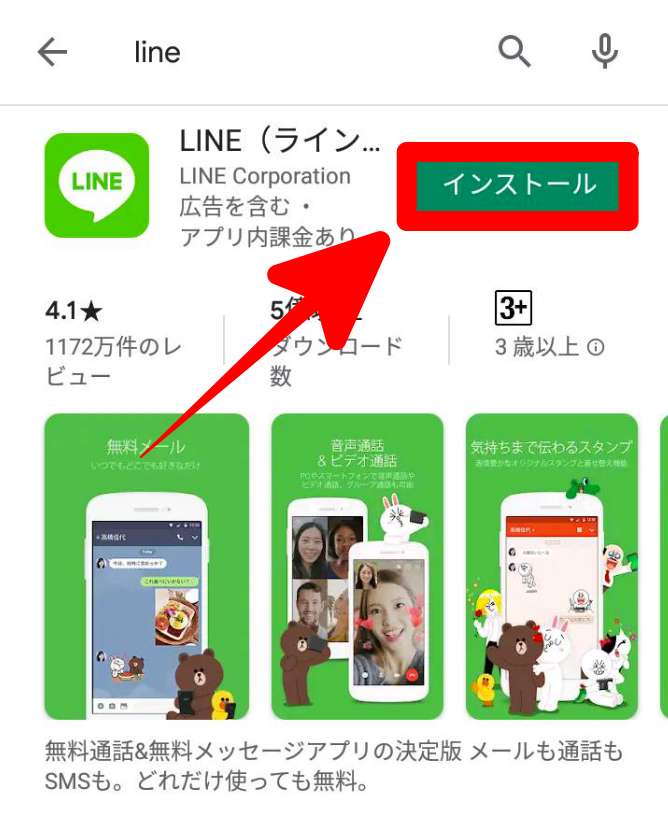
LINEがインストール出来たら、LINEアプリを開き【はじめる】をタップします。
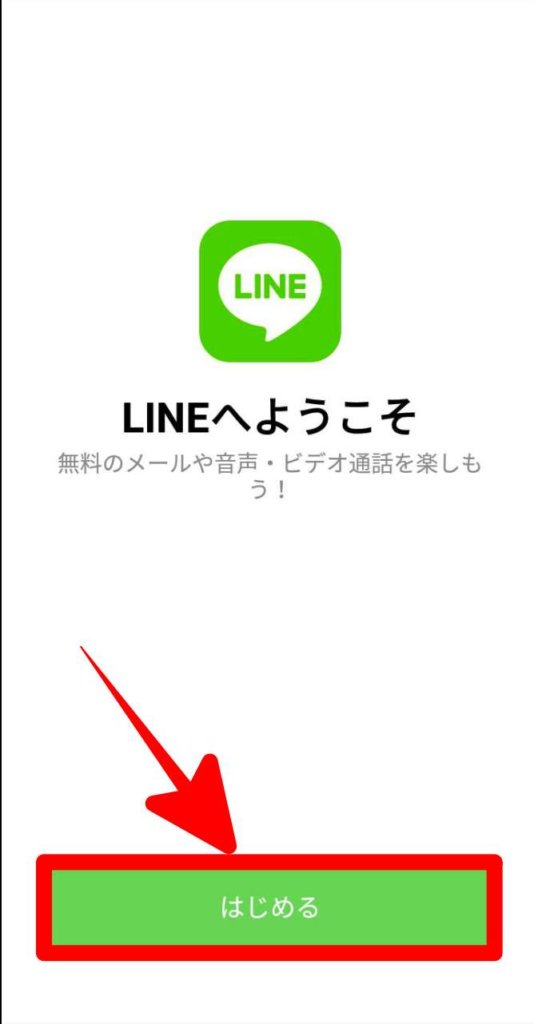
次に電話番号認証の画面が開きますので「次へ」をタップした後に、
「LINEに電話の発信と管理を許可しますか?」
と表示されますので「許可」をタップします。
※許可しない場合は手動での入力になります
電話番号が自動入力されていると思いますので、画面右下の「→」をタップします。すると、入力した電話番号宛てにSMS(ショートメール)にて認証番号が送られてきます。
認証番号を入力すると自動的に次の画面に変わります。

LINE登録した事を相手に知られたくない場合はここからが重要です!
「友だち追加設定」の画面が表示されますので、
- 「友だち自動追加」
- 「友だちへの追加を許可」
をタップします。
「友だち自動追加」と「友だちへの追加を許可」の左にある2つチェックボタンを「オフ(白色)」に変更してから、右下の「→」をタップします。

画像にも書かれてあるように「オン」にすると、LINEがあなたの電話番号や端末内の連絡先を同期します。つまり、端末に保存されている友人や知人などの情報を読まれて自動的に友達として登録されます。
そのため、LINEに登録した事を人に知られたくない場合はここは「オフ(白色)」に変更する必要があります。
- 「友だち自動追加」
- 「友だちへの追加を許可」
のチェックが外れていることを確認したら、名前を入力して右下の→をタップします。
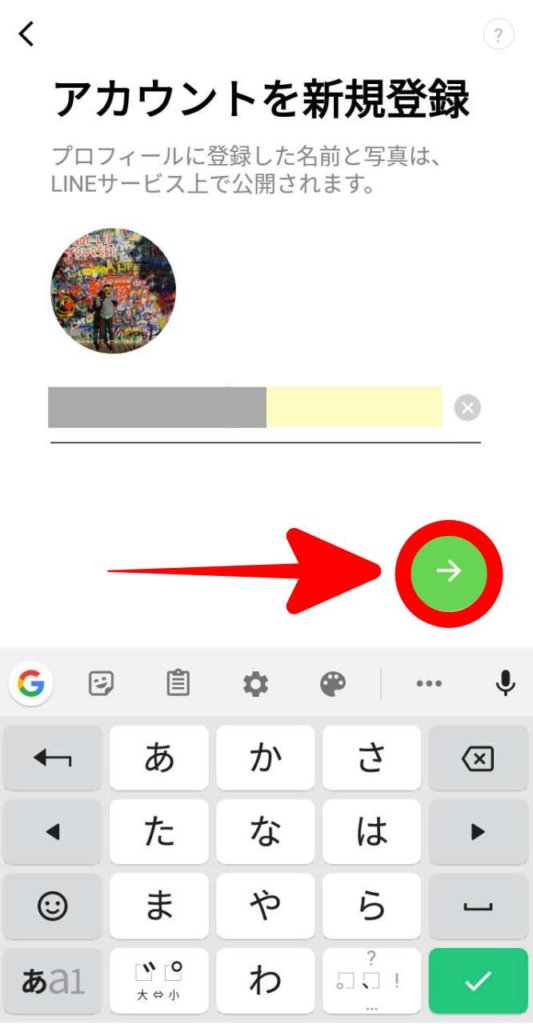
次にあなたの契約しているキャリアをタップして年齢認証を行います。
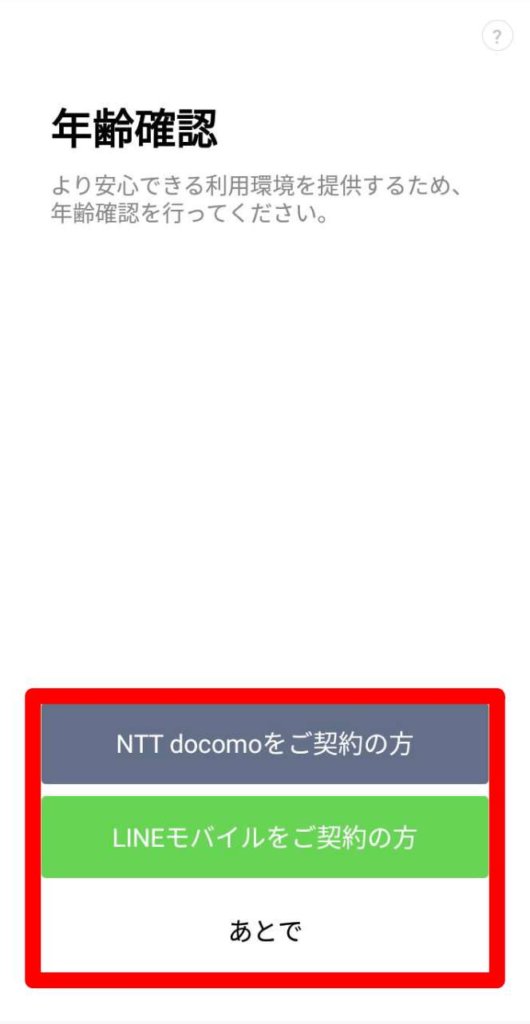
そしたら次に情報利用に関するお願いが表示されますので「同意する」をタップし、「OK」をタップです。
次にパスワードの設定画面が表示されますので、任意のあなたが忘れることのない6桁以上のパスワードを入力して右下の「→」をタップします。
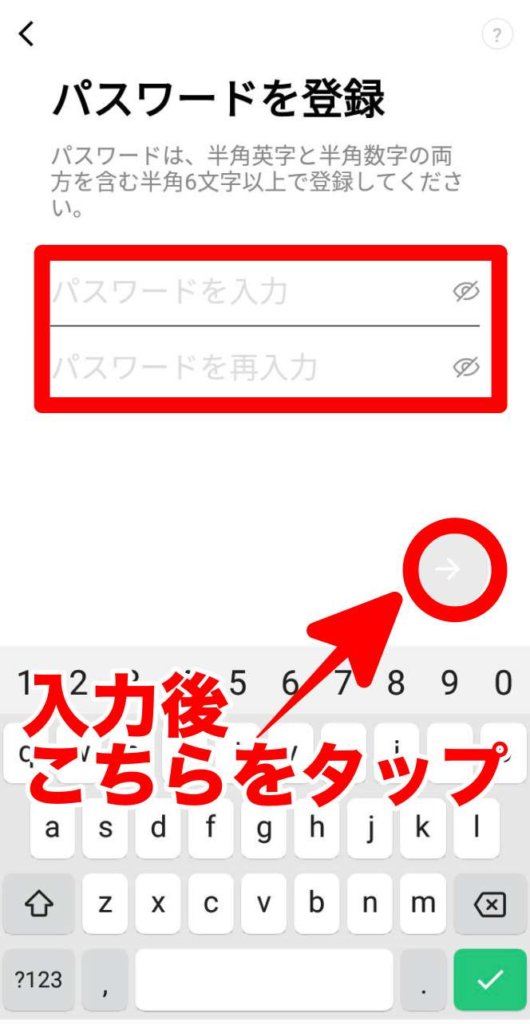
パスワード入力後バックアップの有無を聞かれることがありますがここは「あとで」で問題ありません。

これでLINEアカウントの新規登録は完了してLINEアプリが使えるようになります。
つまり、LINEに登録した事を相手に知られたくない場合には初期設の、
- 「友だち自動追加」
- 「友だちへの追加を許可」
この2つを「オフ」にすることが重要です。
この2つを「オフ」にすることで端末の電話帳は同期されませんので、その結果LINEアカウントをあなたが登録したことは誰にも知られない状態となります。
もし友達を追加する段階になった場合は以下の記事を参考に友達追加をしてみましょう。
関連記事 LINE友達追加方法まとめ(電話番号・QRコード・手動・ID)等
LINE「知り合いかも」に友人が表示されている…

「知り合いかも?」に友人や知人が表示されているのは電話番号でLINEに登録したためです。しかし、先ほど、
- 「友だち自動追加」
- 「友だちへの追加を許可」
のチェックマークを「オフ」にしているおかげで友だち登録にはなっていません。
これで、LINEに登録した事を相手に知られないので、
- 仕事場の上司や同僚
- 電話帳にはあるが今は連絡をとっていない人
- 取引先などで取りあえず繋がっている人
などなど、仕事場での付き合いだけの人や連絡を取っていない相手とは、LINE登録した事を相手に知られないので、今まで通りメールや電話のみのやり取りで済ますこともできますね。
もし、自分のLINE IDを登録する場合は以下の記事を参考にすると世界であなただけの魅力的なLINE IDが出来るかもしれません。
関連記事 LINE IDの決め方のコツや決まらない時のおすすめの具体例
LINEの電話帳登録(同期)はやめた方がいい!?

LINEを登録する際には初めに電話帳登録の許可を求められますが、私は「許可しない」設定にしています。というのも、私の場合は、
- LINEは親しい関係上の人だけ
- 端末内は取りあえず繋がっている人
と使い分けているからです。
仕事上の人とLINEで繋がるのは個人的に息苦しさを感じてしまうのです。また、LINEは個人情報でもあるのでそのあたりは慎重に扱った方が◯です。
そしてもしかするとLINEを使っていく中で、”アカウントを削除したい!”と思う事もあるかもしれません。
以下の記事ではLINEアカウントを削除するとどうなるのかについて解説しましたので、事前に知っておくと案外迷う事もないかもしれません。
関連記事 LINEアカウント削除したらどうなる?再登録や復活方法は!?
人は携帯の電話番号を変える(変わる)可能性がある
そして個人的に思うのは、見出しにもあるように人はひょんな事で「電話番号を変える」ことがあるということです。

電話番号を変える?どういうこと!?
私はずっと同じ電話番号を使っているのですが、人によっては、途中で電話番号を変えたりする人もいます。
電話番号を変えた場合、前使っていた電話番号は一定期間を経ると他の人の電話番号になる可能性があります。
つまり、赤の他人の人がその電話番号を使うことになり得るわけです。ということは、

「友だち自動追加」「友だちへの追加を許可」を「オン」にしておくと知らない人が自動でLINEに友だち登録されてしまう!

ということですね。
この様な理由もありますので、個人的には「友だち自動追加」「友だちへの追加を許可」は必ず「オフ」にしています。

今から「友だち自動追加」「友だちへの追加を許可」を「オフ」にすることはできないの!?
という方は、
で設定することができますの設定しておきましょう。
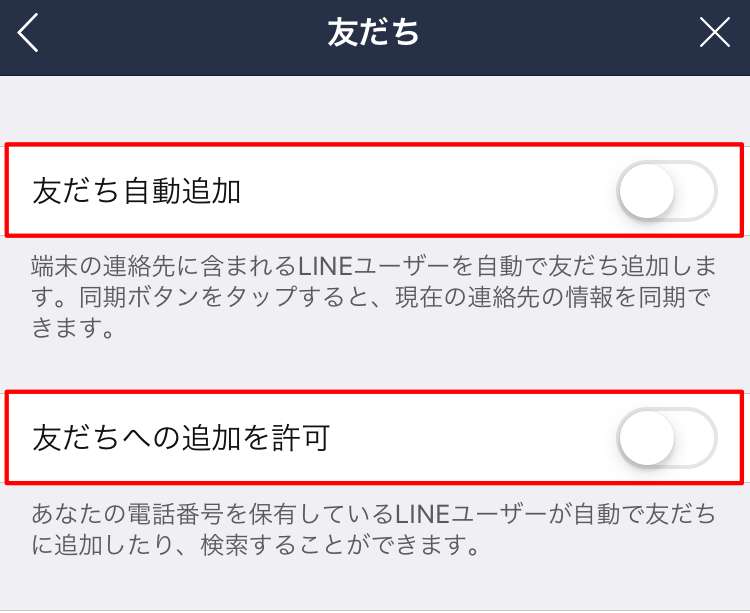
上記の設定を「オフ」にしておくことで、意図しない人とLINEで繋がってしまう可能性を極限に減らすことができます。
もし、身に覚えのない人が「知り合いかも?」に表示された場合は、以下の記事で対処法を紹介しましたので参考にしてみて下さい。
関連記事 LINEで知らない人に「電話番号で友達追加されました」の意味と対処法!
まとめ
今回はLINE登録した事を相手に知られたくない!初期設定のここに注意!という内容でした。
LINEは便利なツールですが、設定次第では全く知らない人と繋がってしまう可能性もあります。自分の身を守る為にも設定で回避できる場合はフルにLINEの設定を活用しましょう。
また、これから仲の良い友だちをLINEで追加していく場合は以下の記事を参考に友達を安全に追加してみて下さい。